Cài lại máy tính cài lại các phần mềm thật mất thời gian để cài đặt lại. Trong khi dữ liệu cũ các thư điện tử (email) được chứa cùng ổ cài windows. Bài viết đưới đây tôi sẽ hướng dẫn các bạn sao lưu dữ liệu Mozilla Thunderbird và khôi phục lại dữ liệu 1 cách nhanh nhất.
1. Sao lưu dữ liệu Mozilla Thunderbird trước khi cài windows mới
Mặc định thì Mozilla Thunderbird lưu thông tin dữ liệu người dùng trong thư mục profiles và các bạn có thể sủ dụng profiles trong Thunderbird để quản lý các profiles theo cách của bạn.
Để sao lưu dữ liệu profiles các bạn làm như sau :
- Bấm tổ hợp phím Windows+R mở hộp thoại Run
- Gõ dòng lệnh: %appdata% và bấm Enter
- Sau đó mở thư mục Thunderbird
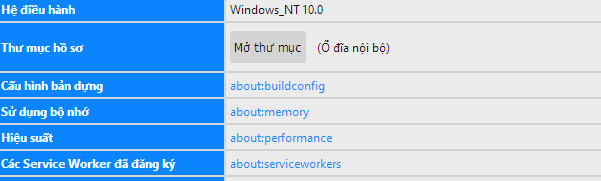
Profiles lưu trữ email trong Thunderbird
Hoặc trong Thunderbird, bạn có thể truy cập bằng cách: Vào Trợ giúp > Thông tin gỡ rối vấn đề > Thư mục hồ sơ > Ấn Mở thư mục
( Tiếng anh : Help > Troubleshooting Information > Ở mục Application Basics, click vào Show Folder để mở thư mục Profile. )
Việc đơn giản là bạn chỉ cần copy thư mục data trên vào sao lưu ra ổ đĩa khác như vậy ta đã sao lưu thành công data dữ liệu trong Thunderbird.
2. Phục hồi dữ liệu cho Thunderbird
Trước tiên là bạn đã cài Thunderbird trên máy tính của mình. Lưu ý : tắt Thunderbird trước khi làm
Vẫn theo các bước như sao lưu các bạn mở thư mục profile mặc định đang lưu trữ. Chúng ta chỉ cần ghi đè thư mục chúng ta đã sao lưu trước đó lên thư mục profiles đang lưu trữ rồi sau đó mở lại Thunderbird xem kết quả .
3. Tránh mất dữ liệu Thunderbird khi lỗi Windows
Tôi sẽ chia sẻ riêng với các bạn 1 thủ thuật tôi vẫn đang sử dụng trên Thunderbird. Đây là các thay đổi mặc định đường dẫn lưu trữ của profiles. Tôi lưu trữ chúng ra 1 ổ đĩa khác ổ windows tránh tình trạng lỗi win mà tôi không kịp sao lưu data.
Vẫn theo các bước trên :
- Bấm tổ hợp phím Windows+R mở hộp thoại Run
- Gõ dòng lệnh: %appdata% và bấm Enter
- Sau đó mở thư mục Thunderbird
- Mở files profiles.ini.
Dưới đây là nội dung file profiles.ini của tôi :
[General]
StartWithLastProfile=1
[Profile0]
Name=default
IsRelative=0
Path=E:\AppData\Thunderbird\Profiles\xabi7cbu.default
Default=1Tôi đặt data trong ổ E. Bây giờ mọi thao tác của tôi trên Thunderbird đều được lưu tại đường dẫn :
E:\AppData\Thunderbird\Profiles\xabi7cbu.defaultSau này cài lại windows tôi chỉ cần sửa profiles.ini là được. Không phải dùng phần mềm thứ 3 việc backup thunderbird vẫn hiệu quả và chất lượng.
Vậy là xong rất đơn giản phải không các bạn !!!